Dopo le recenti modifiche al Microsoft Store che hanno reso impossibile disattivare gli aggiornamenti automatici delle app in modo permanente, molti utenti hanno cercato soluzioni alternative per riprendere il controllo sugli update. In questo articolo presentiamo un metodo pratico per disattivare gli aggiornamenti automatici sul Microsoft Store, aggirando la sospensione temporanea imposta dall’azienda di Redmond e offrendo maggiore autonomia nella gestione delle app su Windows 10 e Windows 11.
Perché Microsoft impedisce di disattivare gli aggiornamenti automatici
La decisione di bloccare la disattivazione degli aggiornamenti sul Microsoft Store nasce da precise motivazioni legate alla sicurezza dell’ecosistema Windows. Applicazioni non aggiornate possono contenere vulnerabilità sfruttabili da malware, ransomware o attacchi di altro tipo, trasformandosi in potenziali punti d’ingresso per attività malevoli.
Garantire che tutti gli utenti ricevano patch e aggiornamenti correttivi significa ridurre il rischio complessivo e aumentare il livello medio di protezione dell’intero sistema operativo. Inoltre, uniformare il flusso di aggiornamenti aiuta Microsoft a mantenere uno standard minimo di compatibilità e stabilità tra app e sistema, riducendo il rischio di conflitti, crash o malfunzionamenti dovuti a versioni obsolete del software.
Nonostante i motivi di sicurezza addotti da Microsoft, molti utenti ritengono fondamentale poter gestire in autonomia quando e quali app aggiornare. Avere il controllo sugli update consente di evitare problemi di compatibilità, crash o malfunzionamenti dovuti ad aggiornamenti difettosi, proteggendo la stabilità del sistema, soprattutto in contesti professionali.
Inoltre, alcuni utenti preferiscono testare le nuove versioni in ambienti controllati prima di applicarle su macchine di lavoro o configurazioni critiche. In questo senso, la possibilità di sospendere o disattivare gli aggiornamenti non è solo una questione di comodità, ma rappresenta un elemento di controllo operativo e sicurezza gestionale.
Il trucco per disattivare gli aggiornamenti automatici nel Microsoft Store
Anche se Microsoft non permette più, almeno in via ufficiale, di disattivare gli aggiornamenti automatici delle app tramite il Microsoft Store, esiste un metodo efficace per riprendere il controllo. Basta usare il registro di sistema di Windows e negare l’installazione automatica degli update fino a una data molto in là nel tempo.
Per configurare questa particolare regola, è sufficiente avviare Microsoft Store, cliccare sull’icona raffigurante l’immagine dell’utente (un circoletto) quindi scegliere Impostazioni.
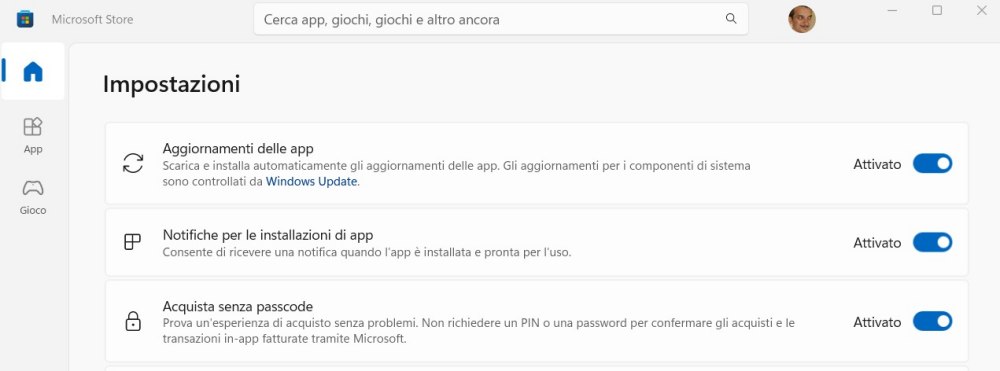
Si deve quindi disattivare l’opzione Aggiornamenti delle app quindi cliccare su Conferma alla comparsa della finestra di dialogo Sospendi aggiornamenti. Per impostazione predefinita, Windows rimanda gli aggiornamenti automatici tramite Microsoft Store di una settimana.
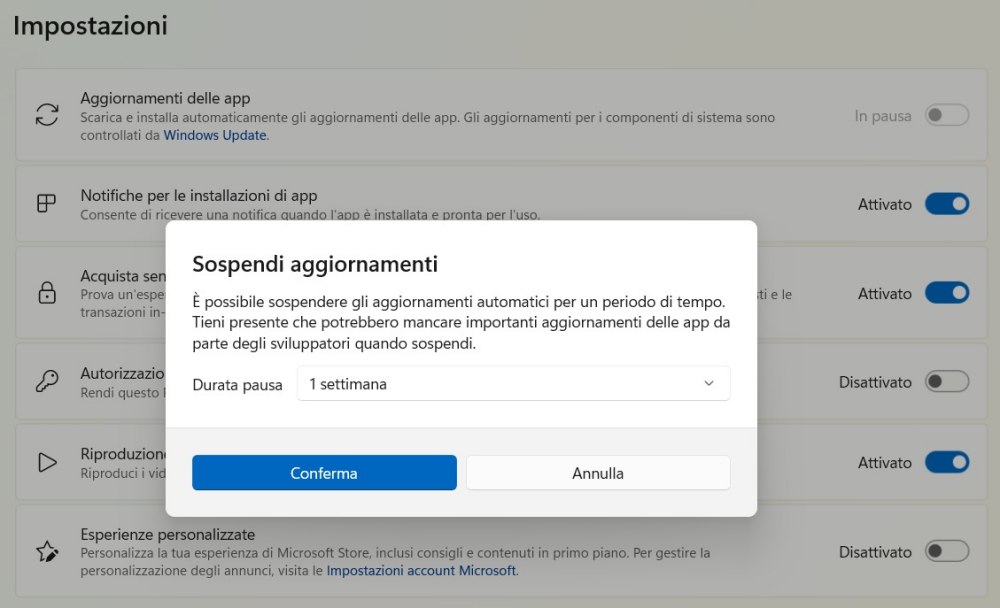
Adesso si deve digitare cmd nella casella di ricerca di Windows, selezionare Esegui come amministratore quindi incollare al prompt dei comandi l’istruzione che segue:
reg add HKLM\SOFTWARE\Microsoft\Windows\CurrentVersion\InstallService\State /v AutoUpdatePauseEndTime /d "2050-01-01T00:00:00+02:00" /f
Dopo aver riavviato Windows, tornando nella schermata Impostazioni del Microsoft Store, si nota che Windows ha posticipato l’installazione degli aggiornamenti addirittura fino al 31/12/2049. La data è ovviamente personalizzabile modificando il valore della chiave AutoUpdatePauseEndTime vista in precedenza.
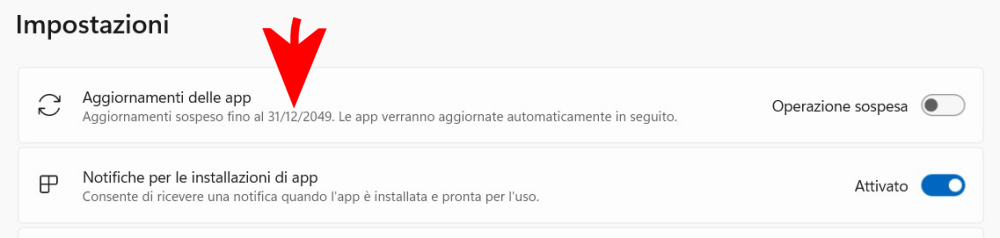
Note finali
Se si decidesse di disattivare gli aggiornamenti automatici del Microsoft Store, è importante ricordarsi sempre dell’avvenuta effettuazione dell’intervento.
Accendo alla schermata principale del Microsoft Store quindi cliccando sull’icona Raccolta in basso a sinistra, è sempre possibile verificare gli aggiornamenti delle app eventualmente disponibili quindi valutarne il download e l’installazione quando più si preferisce.
/https://www.ilsoftware.it/app/uploads/2025/09/bloccare-aggiornamenti-app-microsoft-store.jpg)
/https://www.ilsoftware.it/app/uploads/2025/12/eliminare-AI-Windows-11.jpg)
/https://www.ilsoftware.it/app/uploads/2025/12/KB5072033-KB5071417-Windows-11.jpg)
/https://www.ilsoftware.it/app/uploads/2025/12/consumo-RAM-app-windows-11.jpg)
/https://www.ilsoftware.it/app/uploads/2025/12/Windows-11-MS-DOS.jpg)